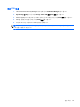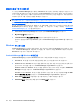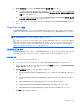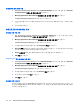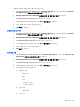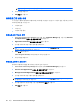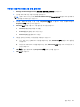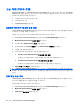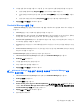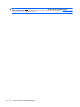ProtectTools (select models only)-Windows 7
4.
수정할 인증 정보 유형을 누릅니다. 다음 중 한 가지 방법으로 인증 정보를 수정할 수 있습니다.
●
인증 정보를 등록하려면 Register(등록)를 누르고 화면 지침에 따릅니다.
●
인증 정보를 삭제하려면 확인 대화 상자에서 Clear(지우기)를 누른 다음 Yes(예)를 누릅니
다.
●
인증 정보 속성을 수정하려면 Properties(속성)를 누른 다음 화면 지침에 따릅니다.
5.
Apply(적용), OK(확인)를 차례로 누릅니다.
Credential Manager 설정 구성
“Advanced Settings(고급 설정)” 페이지에서 다음 탭을 사용하여 여러 설정에 액세스하고 수정할 수
있습니다.
●
General(일반)—기본 구성에 대한 설정을 수정할 수 있습니다.
●
Single Sign On—현재 사용자에 대한 Single Sign On 의 동작 방법(예: 로그온 화면 탐지, 등록된
로그온 대화 상자로 자동 로그온, 암호 표시 등의 처리) 설정을 수정할 수 있습니다.
●
Services and Applications(서비스 및 응용프로그램)—사용 가능한 서비스를 확인하고 이러한 서
비스에 대한 설정을 수정할 수 있습니다.
●
Security(보안)—지문 인식기 소프트웨어를 선택하고 지문 인식기의 보안 수준을 조정할 수 있습
니다.
●
Smart Cards and Tokens(스마트 카드 및 토큰)—사용 가능한 모든 Java Card 및 토큰의 속성을
확인하고 수정할 수 있습니다.
Credential Manager 설정을 수정하려면 다음과 같이 하십시오.
1.
HP ProtectTools Security Manager 에서 왼쪽 창의 Credential Manager 를 누릅니다.
2.
Settings(설정)을 누릅니다.
3.
수정할 설정에 해당하는 탭을 누릅니다.
4.
화면 지침에 따라 설정을 수정합니다.
5.
Apply(적용), OK(확인)를 차례로 누릅니다.
예 1—“Advanced Settings(고급 설정)” 페이지를 사용하여 Credential Manager 에서
Windows 로그온 허용
1.
HP ProtectTools Security Manager 에서 왼쪽 창의 Credential Manager 를 누릅니다.
2.
Settings(설정)을 누릅니다.
3.
General(일반) 탭을 누릅니다.
4.
Select the way users log on to Windows(Windows 에 로그온하는 방법 선택)(재시작 필요) 아
래에서 Use Credential Manager with classic logon prompt(클래식 로그온 프롬프트와 함께
Credential Manager 사용) 확인란을 선택합니다.
5.
Apply(적용), OK(확인)를 차례로 누릅니다.
6.
컴퓨터를 재시작합니다.
고급 작업(관리자 전용)
23